- Kennisbank
- Account & Opstelling
- Integraties
- Aangepaste objecten synchroniseren tussen HubSpot en apps voor gegevenssynchronisatie
Aangepaste objecten synchroniseren tussen HubSpot en apps voor gegevenssynchronisatie
Laatst bijgewerkt: 3 september 2025
Beschikbaar met elk van de volgende abonnementen, behalve waar vermeld:
-
Marketing Hub Enterprise
-
Sales Hub Enterprise
-
Service Hub Enterprise
-
Data Hub Enterprise
-
Content Hub Enterprise
Leer hoe je aangepaste objecten synchroniseert tussen HubSpot en apps voor gegevenssynchronisatie. Synchronisatie kan eenrichtingsverkeer of tweerichtingsverkeer zijn.
Voordat je begint
Je moet het aangepaste object maken in je HubSpot-account voordat je de aangepaste synchronisatie instelt binnen je Salesforce integratie-instellingen.
Begrijp beperkingen en vereisten
Momenteel is het mogelijk om aangepaste objecten te synchroniseren met de volgende gegevenssynchronisatie-apps:
- Airtable (tabellen).
- Kintone (tabellen).
- Microsoft Dynamics 365 (entiteiten).
- Smartsheet (sheets).
- Snowflake Data Ingestion (zorg ervoor dat je HubSpot-account is aangemeld voor deze bèta: Snowflake Data Ingestion).
- Zoho CRM (modules).
Stel je aangepaste objectsynchronisatie in
Stel je aangepaste objectsynchronisatie in met je gegevenssynchronisatie-app.
Gegevenssynchronisatie inschakelen
Om je aangepaste objectsynchronisatie in te schakelen:
- Verbind de app met je account.
- Klik in je HubSpot-account op het settings instellingen-pictogram in de bovenste navigatiebalk. Ga in het zijbalkmenu links naar Integraties > Verbonden apps.
- Klik op de app.
- Als dit de eerste keer is dat je een object synchroniseert, klik je op Synchronisatie instellen.
- Als je al andere objecten hebt gesynchroniseerd, klik je op Meer gegevens synchroniseren.
- Selecteer op de pagina Selecteer de gegevens die je wilt synchroniseren het object waarmee je wilt synchroniseren, of vanuit de app.
- Selecteer het aangepaste object in HubSpot waarnaar of waarvan je wilt synchroniseren. Aangepaste objecten vind je onder Extra objecten.

- Klik op het vervolgkeuzemenu met pijlen en selecteer of de synchronisatie bidirectioneel of eenrichtingsverkeer is tussen de app en HubSpot, of andersom.
- Klik op Volgende.
Configureer je synchronisatierichting en in kaart gebrachte velden
Ga naar het scherm Configureren:
- Bepaal in het gedeelte Kies je synchronisatierichting hoe je gegevens wilt synchroniseren van HubSpot naar de app van derden, en vice versa. Er zijn drie opties :
- Gegevenssynchronisatie tussen apps: alle nieuwe en bijgewerkte objectinformatie wordt gesynchroniseerd tussen de twee apps. Eigenschappen worden samengevoegd voor records die al bestaan in beide platforms.
- Data synchroniseert alleen naar HubSpot vanuit je app van derden.
- Data synchroniseert alleen naar jouw app van HubSpot.
- Klik in het gedeelte Oplossing gegevensconflicten op het vervolgkeuzemenu en selecteer de standaard app die de andere zal overschrijven als er gegevensverschillen zijn. Als er geen veldwaarde is in de standaard app, worden er geen gegevens gewijzigd in de app van derden. Deze instelling heeft geen invloed op de synchronisatierichting die is geselecteerd in de sectie Kies uw synchronisatierichting.

- Bevestig alle vereiste referentievelden (verschilt per app).
- Bekijk in het gedeelte In kaart gebrachte velden de standaardtoewijzingen voor eigenschappen en hoe informatie wordt gesynchroniseerd tussen HubSpot en je app van derden. Als je een betaald Data Hub-abonnement hebt, kun je aangepaste toewijzingen voor eigenschappen instellen. Als je geen betaald Data Hub-abonnement hebt, klik je op Aangepaste toewijzingen uitproberen om de functie te testen.
- Verplichte velden worden in de tabel met veldtoewijzingen weergegeven met een sterretje (*).
-
-
Als u een toewijzing wilt uitschakelen, klikt u op om de schakelaar uit te schakelen.

-
Een aangepaste veldtoewijzing instellen:
- Klik op Een toewijzing toevoegen.
- Gebruik de vervolgkeuzemenu's om de app van derden en de HubSpot-eigenschap te selecteren die je wilt koppelen.
- Klik op success Bijwerken.
-
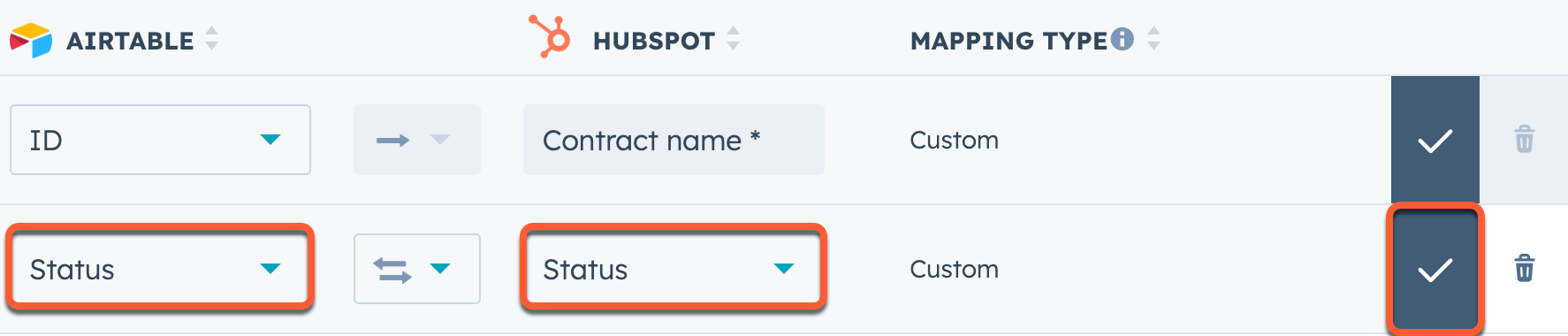
-
-
- Als je aangepaste toewijzingen wilt uitschakelen, klik je op om de schakelaar uit te schakelen.
-
Stel je synchronisatieregels in
Configureer in het scherm Limiet hoe je records wilt synchroniseren van HubSpot naar je app van derden en vice versa.
Kies in het gedeelte Beperk welke records synchroniseren criteria om te beperken welke records worden gesynchroniseerd van HubSpot naar je app van derden en vice versa:
- Klik op Bewerken.
- Selecteer in het rechterpaneel de eigenschap om de synchronisatie van records van HubSpot naar je app van derden en vice versa te beperken.
- Klik op Gereed.

Let op: het gedeelte Beperk welke records synchroniseren beperkt alleen welke records in eerste instantie synchroniseren tussen HubSpot en de app van derden. Zodra records zijn gesynchroniseerd, zullen ze doorgaan met het heen en weer synchroniseren van gegevens op basis van de ingestelde eigenschapstoewijzing.
Records koppelen
Wanneer je synchroniseert met een aangepast object, worden associaties niet onderhouden. Het wordt aanbevolen om ze handmatig in kaart te brengen.
Controleer de regels en start de synchronisatie
Bekijk in het scherm Bekijken de regels die je hebt geconfigureerd en klik dan op Opslaan en synchroniseren. De initiële synchronisatie zal dan beginnen.

Nadat de eerste synchronisatie is voltooid, worden records binnen 10 minuten na een wijziging gesynchroniseerd.